怎么看电脑内存是ddr几_不用软件怎么查看电脑内存是DDR几
发布时间:2024-09-03
来源:绿色资源网
在现代社会电脑已成为人们生活中不可或缺的工具之一,而在使用电脑的过程中,了解电脑内存的类型和规格也显得尤为重要。想要知道电脑内存是DDR几,除了通过软件来查看外,还有一种简单的方法。通过观察电脑主板上的内存插槽,我们可以轻松地判断电脑内存是DDR几。这种方法不仅简单方便,还能帮助我们更快地了解自己的电脑配置,为日常使用提供更好的参考。
步骤如下:
1.快捷键win+r打开运行,输入cmd回车。
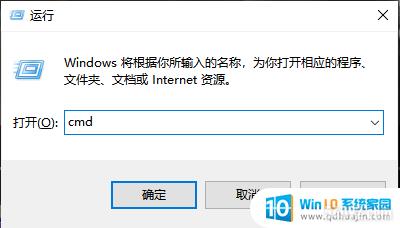
2.打开cmd后,输入wmic回车。
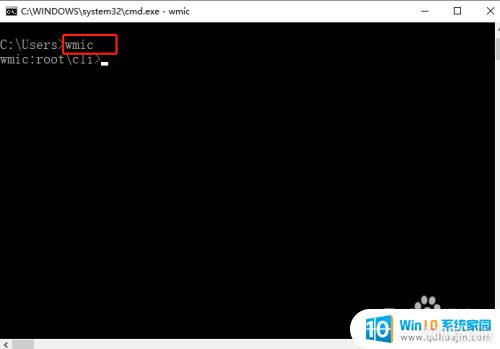
3.输入memorychip回车。
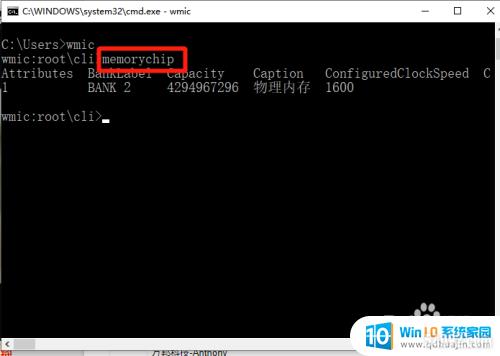
4.向右滑动滚动条,找到Speed Status(如图)。
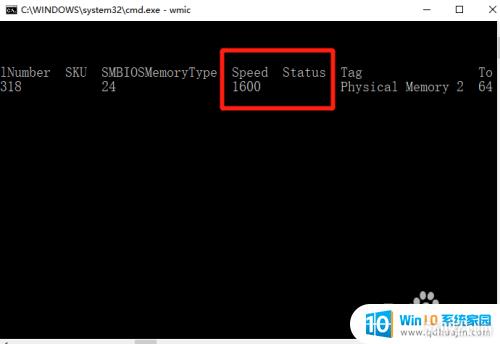
5.Speed Status值与DDR几对应关系:
DDR : 133-26
6.?
DDR2:400-800DDR3:1066-1600DDR4:1866-3200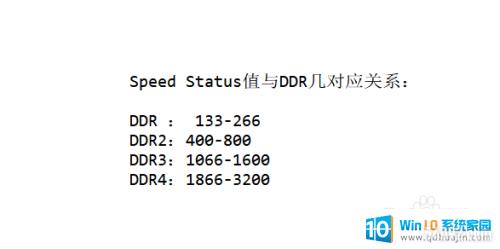
以上就是怎么看电脑内存是ddr几的全部内容,有需要的用户就可以根据小编的步骤进行操作了,希望能够对大家有所帮助。
分类列表
换一批
手游推荐
手游排行榜
推荐文章
- 1wps怎么添加仿宋_gb2312字体_WPS怎么设置仿宋字体
- 2电脑登陆微信闪退怎么回事_电脑微信登陆老是闪退的解决方法
- 3ppt每张幻灯片自动放映10秒_如何将幻灯片的自动放映时间设置为10秒
- 4台式机开机键怎么插线_主板上的开机键接口怎样连接台式电脑开机键线
- 5电脑只有插电才能开机是什么情况_笔记本电脑无法开机插电源怎么解决
- 6ps4怎么同时连两个手柄_第二个手柄添加教程PS4
- 7光盘怎么删除文件_光盘里的文件如何删除
- 8笔记本开机no bootable_笔记本开机出现no bootable device怎么办
- 9光猫自带wifi无法上网_光猫一切正常但无法上网的解决方法
- 10steam怎么一开机就自动登录_Steam如何设置开机启动
















